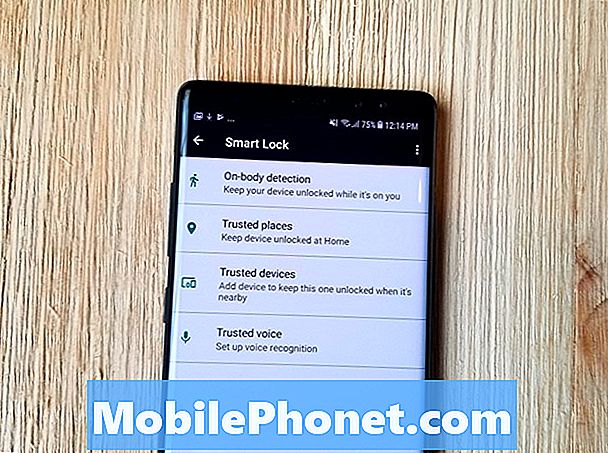Inhoud
- Probleem 1: probleem met Galaxy S7 SD-kaart, ontbrekende foto's op SD-kaart, Smart Switch bij het maken van een back-up
- Probleem 2: Galaxy S7 edge kan geen sms verzenden naar een 5-cijferig nummerformaat
- Probleem 3: Galaxy S7 edge neemt veel opslagruimte in beslag
- Probleem 4: Galaxy S7 kan een bepaald back-upbestand niet openen
Vandaag brengen we u # GalaxyS7-oplossingen met opslaggerelateerde problemen en een ongewoon sms-probleem. We hopen dat u onze suggesties nuttig vindt.
Als u op zoek bent naar oplossingen voor uw eigen # Android-probleem, kunt u contact met ons opnemen via de link onderaan deze pagina.
Wees bij het beschrijven van uw probleem zo gedetailleerd mogelijk, zodat we gemakkelijk een relevante oplossing kunnen vinden. Geef indien mogelijk de exacte foutmeldingen die u krijgt op om ons een idee te geven waar we moeten beginnen. Als u al enkele stappen voor probleemoplossing heeft geprobeerd voordat u ons een e-mail stuurt, vermeld deze dan, zodat we ze in onze antwoorden kunnen overslaan.
Hieronder staan specifieke onderwerpen die we vandaag voor u bespreken:
Probleem 1: probleem met Galaxy S7 SD-kaart, ontbrekende foto's op SD-kaart, Smart Switch bij het maken van een back-up
Ik heb een Samsung Galaxy S7 en ik heb een microSD-kaart die ik heb gehad via mijn laatste 3 telefoons. Ik bewaar al mijn foto's op deze kaart, gecategoriseerd op basis van de telefoon waar ze vandaan kwamen. Nu staan de foto's van mijn eerste twee telefoons nog steeds op de kaart, maar de foto's van mijn meest recente telefoon en de huidige foto's van de S7 (5oo + foto's) zijn nu verdwenen! Ik heb de telefoon nu een paar maanden en heb nooit een probleem gehad, maar de telefoon vraagt me altijd om media over te zetten van de SD-kaart en hoe vaak ik hem ook wegveeg, hij komt terug. En als klap op de vuurpijl is meer dan de helft van mijn foto's verdwenen (ik had mijn meest recente telefoon het langst) Help !!! - Sherri
Oplossing: Hallo Sherri. Een SD-kaart werkt of niet. Een apparaat kan het lezen of detecteren of helemaal niet. Als het probleem de SD-kaart zelf is, zouden AL uw foto's en bestanden inmiddels verdwenen moeten zijn. Dat slechts een selecte set bestanden ontbreekt, wordt veroorzaakt door iets heel anders en zeker niet door een defect of defect van de SD-kaart. Als u die bestanden ergens in de interne opslag van uw telefoon niet kunt vinden, zijn ze op dit moment waarschijnlijk verdwenen. Het spijt ons, maar we kunnen niet veel doen om u te helpen. Als u denkt dat die ontbrekende bestanden een paar honderd dollar waard zijn, kunt u proberen een goed bedrijf te zoeken dat gespecialiseerd is in gegevensherstel. Ze kunnen uw bestanden al dan niet herstellen. U kunt Google gebruiken om gerenommeerde bedrijven in uw omgeving te vinden.
Als u de bestanden op uw telefoon zelf wilt zoeken, raden we u aan de bestandsbrowser-app van uw telefoon te gebruiken, gewoonlijk Mijn bestanden genaamd, zodat u elke toegankelijke map kunt controleren. Verder is het aan jou om te onthouden waar je die bestanden waarschijnlijk hebt opgeslagen, als ze überhaupt al zijn opgeslagen.
Om problemen met een SD-kaart te minimaliseren, moet u ervoor zorgen dat u deze opnieuw formatteert met uw S7 of de telefoon waarmee u de kaart wilt gebruiken. Zorg er ook voor dat u een back-up van uw bestanden maakt op een ander opslagapparaat, zoals een computer, om te voorkomen dat dit incident zich herhaalt. Onthoud dat opslagapparaten, waaronder de interne opslag van uw telefoon en de SD-kaart, niet immuun zijn voor storingen. In feite kan elk van hen op elk moment mislukken. Als je veel onvervangbare digitale herinneringen hebt, maak er dan minimaal 2 kopieën van op aparte apparaten.
Als u een computer heeft, kunt u Samsung Smart Switch erop installeren en deze gebruiken om een afbeelding van de interne opslag van uw telefoon op te slaan. Nadat u Smart Switch op uw computer heeft geïnstalleerd, kunt u de onderstaande stappen volgen om een back-up van uw bestanden op uw computer te maken:
- Open de Smart Switch-app op uw pc of Mac.
- Verbind uw Android-apparaat met uw computer via een USB-kabel.
- Zorg ervoor dat je telefoon ontgrendeld is.
- Klik op de Smart Switch-app rechtsboven op MEER.
- Klik op Voorkeuren.
- Klik op het tabblad Back-upitems. Op dit tabblad kunt u aanpassen welke items u wilt kopiëren en bewaren als back-up. Alle items zijn standaard geselecteerd. Als u het kopieerproces wilt versnellen, wilt u misschien alleen de belangrijke vakjes selecteren.
- Zodra u heeft geselecteerd welke items u in uw back-up wilt opnemen, klikt u op OK. Anders klikt u gewoon op Annuleren.
- Klik op Back-up.
- Tik op Toestaan op uw telefoon als Smart Switch om toestemming vraagt.
- Zodra de back-up is voltooid, krijgt u een overzicht van alle gegevens waarvan een back-up is gemaakt. Klik op OK om te voltooien.
BELANGRIJK: Smart Switch-app is vooraf geïnstalleerd in een Galaxy S7. Volg deze stappen om het te gebruiken:
Kraan [Instellingen] > [Cloud en accounts] > [Slimme schakelaar] om Smart Switch Mobile te openen.
Probleem 2: Galaxy S7 edge kan geen sms verzenden naar een 5-cijferig nummerformaat
Ik heb de Samsung Galaxy S7 edge en ik kan geen berichten verzenden naar 5-cijferige nummers. Ik heb contact opgenomen met de klantenservice van Samsung en zij zeiden dat de S7 geen functie heeft om dit te beperken. Toen ik echter voor het eerst een bericht stuurde, ontving ik een waarschuwing dat er mogelijk kosten in rekening worden gebracht en heb ik per ongeluk op gedrukt om het uit te schakelen. Is er geen andere manier om dit te resetten? Zou uw hulp zeer op prijs stellen! - Alexia
Oplossing: Hallo Alexia. Uw S7 zou een bericht naar elk nummerformaat moeten kunnen verzenden, zolang uw provider de berichten-app die u gebruikt en het nummerformaat zelf ondersteunt. We zijn onszelf niet bewust van enige beperking die kan voorkomen dat uw telefoon een sms naar een bepaald nummerformaat verzendt, dus u moet een bevestiging krijgen van uw netwerkaanbieder dat zij dit ook ondersteunen. Wat het oplossen van problemen met apparaten betreft, kunt u het beste de instellingen van de berichten-app terugzetten naar de standaardinstellingen. Hier is hoe:
- Open het menu Instellingen via uw meldingenpaneel (vervolgkeuzelijst) of via de app Instellingen in uw app-lade.
- Navigeer naar beneden naar "Apps". Dit kan worden hernoemd naar zoiets als Toepassingen of Toepassingsbeheer in OEM-skinned versies van Android 6 of 7.
- Zoek daar eenmaal de applicatie en tik erop.
- U ziet nu een lijst met dingen die u informatie over de app geven, waaronder opslag, machtigingen, geheugengebruik en meer. Dit zijn allemaal aanklikbare items. U wilt op Opslag klikken.
- U zou nu duidelijk het Cache wissen en Verwijder gegevens knoppen voor de applicatie. Kraan Verwijder gegevens.
Probleem 3: Galaxy S7 edge neemt veel opslagruimte in beslag
Veel problemen met spookgegevens. De opslag komt niet overeen met hoeveel er eigenlijk zou moeten zijn. Is er een eenvoudige manier om dit op te lossen zonder mijn telefoon te rooten? Ik heb een Samsung Galaxy S7-edge. Angela
Oplossing: Hoi Angela. Het overzicht met het opslaggebruik van uw telefoon onder Instellingen> Apparaatonderhoud> Opslag kan soms onnauwkeurig zijn. Soms wordt de verandering in de resterende opslagruimte niet onmiddellijk weergegeven, dus zorg ervoor dat u het apparaat opnieuw opstart nadat u iets hebt gewist. Op deze manier wordt het systeem vernieuwd en krijg je een nauwkeurigere meting.
Als je meer ruimte vrij wilt maken in de interne opslag van je telefoon, raden we je aan om niet-systeemkritische zaken zoals foto's, video's, muziek, documenten, andere apps, enz. Naar het secundaire opslagapparaat te verplaatsen, zoals een SD-kaart. Houd er rekening mee dat niet alle apps naar de SD-kaart kunnen worden verplaatst, dus u zult daar uiteindelijk toch interne opslag voor moeten gebruiken.
Je kunt natuurlijk ook een back-up van je bestanden maken naar een ander apparaat via Smart Switch, dus bekijk onze suggestie voor Sherri bovenstaand.
Probleem 4: Galaxy S7 kan een bepaald back-upbestand niet openen
Help alstublieft. Ik heb een Galaxy S7. De telefoon reageert ... traag, loopt vast, enz. Dit lijkt misschien stom, maar mijn hond is overleden en de enige herinneringen die ik aan hem heb, staan in een bestand dat zegt dat er een back-up van is gemaakt, het heeft wat lijkt op een Chrome-pictogram op het GRIJZE bestand en ik kan niets bekijken ... er staat 'kan niet worden bekeken' of 'kan niet worden bekeken'. Ik weet niet WAAR het een back-up van maakte, want ongeveer tegelijkertijd maakte ik een back-up van alles waar mijn laptop doodging en naar de fabrieksstaat werd geslagen. Is er een manier om dit probleem op te lossen en mijn hond weer te zien? - Susan Andrade
Oplossing: Hoi Susan. Er zijn veel bestandsindelingen die uw telefoon kan openen, maar als u een foutmelding krijgt die erop lijkt te wijzen dat uw apparaat een bestand niet kan lezen, kan dat een teken zijn dat er niet de juiste app is om het te openen, of dat het bestand zelf corrupt of onleesbaar is. Om te zien met welk type bestand u te maken heeft, bladert u er doorheen met Mijn bestanden app en controleer vervolgens de bestandsdetails door de volgende stappen uit te voeren:
- Open de app Mijn bestanden.
- Tik op de juiste categorie of opslag waar het bestand zich bevindt.
- Zodra u de lijst met uw bestanden ziet, tikt u op het bestand waarmee u een probleem ondervindt en houdt u dit vast.
- Druk op MEER pictogram in de rechterbovenhoek.
- Kraan Details.
- Controleer de bestandsextensie onder Naam. De bestandsextensie volgt de punt als een .pdf of .xml, enzovoort.
Zodra u het bestandstype of de bestandsindeling heeft geïdentificeerd, zou u moeten kunnen weten welke app u moet installeren om deze te openen. Als de bestandsextensie niet gebruikelijk is, voer dan een Google-zoekopdracht uit om erachter te komen hoe u deze opent in uw S7.
Als u denkt dat het een Chrome-bestand is, installeert u de Google Chrome-app en kijkt u of deze deze opent.